
Word Excel PPT 2010办公应用从入门到精通王作鹏、殷慧文 著;神龙工作室 编人民邮电出版社9787115316981
¥ 9.6 八五品
库存10件
江西南昌
认证卖家担保交易快速发货售后保障
作者王作鹏、殷慧文 著;神龙工作室 编
出版社人民邮电出版社
ISBN9787115316981
出版时间2013-07
装帧平装
货号9787115316981
上书时间2024-12-26
- 最新上架
商品详情
- 品相描述:八五品
- 商品描述
-
第1篇 Word办公应用
第1章 文档的基本操作
光盘演示路径:Word 2010的基础应用\\文档的基本操作
1.1 面试通知 3
1.1.1 新建文档 3
1. 新建空白文档 3
2. 新建基于模板的文档 3
1.1.2 保存文档 4
1. 保存新建的文档 4
2. 保存已有的文档 5
3. 将文档另存为 5
4. 设置自动保存 5
1.1.3 编辑文档 6
1. 输入中文 6
2. 输入数字 6
3. 输入日期和时间 7
4. 输入英文 8
1.1.4 文档的基本操作 8
1. 选择文本 8
2. 复制文本 11
3. 剪切文本 12
4. 粘贴文本 12
5. 查找和替换文本 13
6. 改写文本 13
7. 删除文本 14
1.1.5 文档视图 14
1. 页面视图 14
2. Web版式视图 15
3. 大纲视图 15
4. 草稿视图 15
5. 调整视图比例 16
1.1.6 打印文档 16
1. 页面设置 16
2. 预览后打印 17
1.1.7 保护文档 18
1. 设置只读文档 18
2. 设置加密文档 19
3. 启动强制保护 20
1.2 公司考勤制度 21
1.2.1 设置字体格式 21
1. 设置字体和字号 21
2. 设置加粗效果 22
3. 设置字符间距 23
1.2.2 设置段落格式 23
1. 设置对齐方式 23
2. 设置段落缩进 24
3. 设置间距 26
4. 添加项目符号和编号 27
1.2.3 添加边框和底纹 28
1. 添加边框 28
2. 添加底纹 29
1.2.4 设置页面背景 29
1. 添加水印 30
2. 设置页面颜色 30
3. 设置其他填充效果 31
1.2.5 审阅文档 33
1. 添加批注 33
2. 修订文档 33
3. 更改文档 35
1.2.6 设计封面 36
1. 插入并编辑图片 36
2. 插入并编辑文本框 38
高手过招
批量清除文档中的空行
在文档中插入附件
教你输入X2与X2
第2章 文档中的表格应用
光盘演示路径:Word 2010的高级应用\\文档中的表格应用
2.1 个人简历 44
2.1.1 创建表格 44
1. 插入表格 44
2. 手动绘制表格 44
3. 使用内置样式 45
4. 快速插入表格 46
2.1.2 表格的基本操作 46
1. 插入行和列 46
2. 合并和拆分单元格 47
3. 调整行高和列宽 48
2.1.3 美化表格 50
1. 套用表格样式 50
2. 设置字体格式和对齐方式 50
3. 绘制边框和底纹 51
2.1.4 设计个人照片 53
1. 插入照片 53
2. 设置照片格式 53
2.1.5 设计简历封面 54
1. 插入并编辑封面 54
2. 保存封面样式 55
3. 预览个人简历 56
2.2 开业宣传单 57
2.2.1 设计宣传单布局 57
1. 设置页面布局 57
2. 划分板块 58
2.2.2 设计宣传单单头 60
1. 插入并编辑公司LOGO 60
2. 编辑公司名称 61
2.2.3 设计宣传单标题 63
2.2.4 设计宣传单正文 65
2.2.5 设计宣传单赠品图片 66
1. 插入并编辑图片 66
2. 插入并编辑文本框 67
3. 组合图片和文本框 68
2.2.6 设计宣传单的活动地址 69
2.2.7 设计宣传单其他板块 70
高手过招
快速插入Excel电子表格
给图片变个脸
第3章 Word高级排版
光盘演示路径:Word 2010的高级应用\\Word高级排版
3.1 公司商业计划书 74
3.1.1 页面设置 74
1. 设置页边距 74
2. 设置纸张大小和方向 75
3. 设置文档网格 76
3.1.2 使用样式 77
1. 套用系统内置样式 77
2. 自定义样式 79
3. 刷新样式 82
3.1.3 插入并编辑目录 85
1. 插入目录 85
2. 修改目录 87
3. 更新目录 88
3.1.4 插入页眉和页脚 89
1. 插入分隔符 89
2. 插入页眉和页脚 91
3. 插入页码 93
3.1.5 插入题注、脚注和尾注 96
1. 插入题注 96
2. 插入脚注和尾注 97
3.1.6 设计文档封面 99
1. 自定义封面底图 99
2. 设计封面文字 101
3.2 药品发货流程 104
3.2.1 设计流程图标题 104
3.2.2 绘制流程图 105
1. 绘制基本图形 105
2. 添加文字 106
3.2.3 美化流程图 109
3.3 药店问卷调查表 111
3.3.1 设置纸张 111
3.3.2 输入问卷标题和开场白 114
1. 设计问卷标题 114
2. 设计开场白 115
3.3.3 插入表格并输入资料信息 116
3.3.4 插入复选框控件 121
3.3.5 制作代金券 123
高手过招
教你删除页眉中的横线
使用制表符精确排版
第2篇 Excel办公应用
第4章 工作簿与工作表的基本操作
光盘演示路径:Excel 2010的基础应用\\工作簿与工作表的基本操作
4.1 来访人员登记表 131
4.1.1 工作薄的基本操作 131
1. 新建工作簿 131
2. 保存工作簿 132
3. 保护和共享工作簿 134
4.1.2 工作表的基本操作 138
1. 插入和删除工作表 138
2. 隐藏和显示工作表 139
3. 移动或复制工作表 139
4. 重命名工作表 141
5. 设置工作表标签颜色 141
6. 保护工作表 142
4.2 药品采购信息表 143
4.2.1 输入数据 143
1. 输入文本型数据 144
2. 输入常规数字 144
3. 输入货币型数据 144
4. 输入日期型数据 145
4.2.2 编辑数据 146
1. 填充数据 146
2. 查找和替换数据 147
3. 删除数据 148
4. 数据计算 149
4.2.3 单元格的基本操作 150
1. 选中单元格 150
2. 合并和拆分单元格 151
4.2.4 设置单元格格式 152
1. 设置字体格式 152
2. 调整行高和列宽 152
3. 添加边框和底纹 153
4.2.5 添加批注 154
1. 插入批注 154
2. 编辑批注 154
3. 打印批注 155
4.2.6 打印工作表 156
1. 页面设置 156
2. 添加页眉和页脚 157
3. 打印设置 158
高手过招
区别数字文本和数值
教你绘制斜线表头
单元格里也能换行
Excel的摄影功能
第5章 美化工作表
光盘演示路径:Excel 2010的基础应用\\美化工作表
5.1 业务员销售额统计表 164
5.1.1 应用样式和主题 164
1. 应用单元格样式 164
2. 套用表格样式 165
3. 设置表格主题 167
4. 突出显示单元格 168
5.1.2 设置条件格式 170
1. 添加数据条 170
2. 添加图标 171
3. 添加色阶 171
5.1.3 插入迷你图 172
5.2 业务员档案信息表 175
5.2.1 创建和编辑档案信息表 175
1. 创建档案信息表 175
2. 编辑档案信息表 177
5.2.2 条件格式的应用 179
5.3 公司常用文件 181
5.3.1 设计信封 181
1. 设计信封框架 181
2. 设计邮编方格 183
3. 设计邮票粘贴框 184
4. 设置公司信息框 184
5. 设置封口 185
5.3.2 设计信签纸 186
1. 设置信头和信尾 187
2. 设置正文行线 187
高手过招
奇特的F4键
巧妙移动整列
教你输入当前日期和时间
凸显加班日期
第6章 图表与数据透视表
光盘演示路径:Excel 2010的数据处理与分析\\图表与数据透视表
6.1 销售统计图表 196
6.1.1 创建图表 196
1. 插入图表 196
2. 调整图表大小和位置 196
3. 更改图表类型 197
4. 设计图表布局 197
5. 设计图表样式 198
6.1.2 美化图表 198
1. 设置图表标题和图例 198
2. 设置图表区域格式 199
3. 设置绘图区格式 200
4. 设置数据系列格式 201
5. 设置坐标轴格式 201
6. 设置网格线格式 203
6.1.3 创建其他图表类型 203
6.2 销售统计分析 204
6.2.1 选项按钮制图 204
6.2.2 组合框制图 208
6.2.3 复选框制图 211
1. 创建业务员销售分析图 211
2. 插入复选框 214
6.3 差旅费明细表 216
6.3.1 创建数据透视表 216
6.3.2 创建数据透视图 220
高手过招
平滑折线巧设置
使用函数输入星期几
组合键巧求和
用图形换数据
第7章 排序、筛选与汇总数据
光盘演示路径:Excel 2010的数据处理与分析\\数据处理与分析
7.1 销售统计表的排序 226
7.1.1 简单排序 226
7.1.2 复杂排序 227
7.1.3 自定义排序 228
7.2 销售统计表的筛选 229
7.2.1 自动筛选 229
1. 指定数据的筛选 229
2. 指定条件的筛选 229
7.2.2 自定义筛选 230
7.2.3 高级筛选 231
7.3 销售统计表的分类汇总 233
7.3.1 创建分类汇总 233
7.3.2 删除分类汇总 235
高手过招
输入星期几有新招
“分散对齐”也好用
隐藏单元格中的所有值
对合并单元格数据进行排序
第8章 数据处理与分析
光盘演示路径:Excel 2010的数据处理与分析\\数据处理与分析
8.1 区域销售数据表 242
8.1.1 合并计算 242
1. 按分类合并计算 242
2. 按位置合并计算 243
8.1.2 单变量求解 245
8.2 销售总额分析 246
8.2.1 单变量模拟运算表 246
8.2.2 双变量模拟运算表 248
8.3 区域销售预测和分析 248
8.3.1 创建方案 248
8.3.2 显示方案 251
8.3.3 编辑和删除方案 252
8.3.4 生成方案总结报告 253
高手过招
分类项不相同的数据表合并计算
文本型数据核对
第9章 公式与函数的应用
光盘演示路径:Excel 2010的高级应用\\公式与函数的应用
9.1 销售数据分析表 258
9.1.1 输入公式 258
9.1.2 编辑公式 259
1. 修改公式 259
2. 复制公式 259
3. 显示公式 260
9.2 销项税额及销售排名 260
9.2.1 单元格的引用 260
1. 相对引用和绝对引用 261
2. 混合引用 262
9.2.2 名称的使用 262
1. 定义名称 262
2. 应用名称 263
9.2.3 数据有效性的应用 264
9.3 公司员工信息表 265
9.3.1 文本函数 265
1. 提取字符函数 265
2. 转换大小写函数 265
9.3.2 日期与时间函数 268
1. 【DATE】函数 268
2. 【NOW】函数 268
3. 【DAY】函数 268
4. 【DATEDIF】函数 268
5. 【DAYS360】函数 268
6. 【MONTH】函数 269
7. 【WEEKDAY】函数 269
9.4 业绩奖金计算表 270
9.4.1 逻辑函数 270
1. 【AND】函数 271
2. 【IF】函数 271
3. 【OR】函数 271
9.4.2 数学与三角函数 272
1. 【INT】函数 272
2. 【ROUND】函数 272
3. 【SUM】函数 272
4. 【SUMIF】函数 273
9.4.3 统计函数 275
1. 【AVERAGE】函数 275
2. 【RANK】函数 275
3. 【COUNTIF】函数 275
9.4.4 查找与引用函数 277
1. 【LOOKUP】函数 277
2. 【CHOSE】函数 277
3. 【VLOOKUP】函数 278
4. 【HLOOKUP】函数 278
9.4.5 数据库函数 281
高手过招
输入分数的方法
速算个人所得税
计算职称明细表中的员工人数
快速确定职工的退休日期
第10章 简易宏与VBA
光盘演示路径:Excel 2010的高级应用\\简易宏与VBA
10.1 财务管理系统 288
10.1.1 设置财务系统界面 288
1. 另存为启用宏的工作簿 288
2. 美化系统界面 288
10.1.2 插入控件按钮 291
10.1.3 设计用户登录窗体 294
10.2 药品出入库查询系统 296
10.2.1 创建出入库查询表 296
10.2.2 制作药品出入库查询系统 298
1. 统计药品出入库次数 298
2. 实现系统的内部功能 298
3. 设计药品出入库查询系统界面 309
10.2.3 封装药品出入库查询系统 312
10.2.4 检测药品出入库查询系统 314
1. 检验登录界面 314
2. 检验药品入库查询 315
3. 检验药品出库查询 316
高手过招
使用AddNowbook代码新建工作簿
使用Openfile代码打开指定的工作簿
第3篇 PowerPoint办公应用
第11章 编辑与设计幻灯片
光盘演示路径:PowerPoint 2010的应用与设计\\编辑与设计幻灯片
11.1 工作总结与工作计划 323
11.1.1 演示文稿的基本操作 323
1. 创建演示文稿 323
2. 保存演示文稿 324
11.1.2 幻灯片的基本操作 325
1. 插入幻灯片 325
2. 删除幻灯片 326
3. 编辑幻灯片 326
4. 移动与复制幻灯片 331
5. 隐藏幻灯片 332
11.2 产品营销推广方案 332
11.2.1 设计幻灯片母版 332
1. 设计Office主题母版 333
2. 设计标题幻灯片版式 335
11.2.2 编辑标题幻灯片 336
11.2.3 编辑其他幻灯片 338
1. 编辑引言幻灯片 338
2. 编辑目录幻灯片 340
3. 编辑过渡幻灯片 341
4. 编辑正文幻灯片 343
5. 编辑结尾幻灯片 346
高手过招
百变幻灯片
巧把幻灯片变图片
第12章 动画效果与放映
光盘演示路径:PowerPoint 2010的应用与设计\\动画效果与放映
12.1 企业宣传片的动画效果 350
12.1.1 巧用剪贴画和艺术字 350
1. 插入剪贴画 350
2. 插入艺术字 352
12.1.2 设置图片效果 353
1. 使用图片样式 353
2. 调整图片效果 353
3. 裁剪图片 355
4. 排列图片 356
12.1.3 设置动画效果 357
1. 设置进入动画 357
2. 设置强调动画 359
3. 设置路径动画 360
4. 设置退出动画 361
5. 设置页面切换动画 362
12.2 企业宣传片文稿的应用 362
12.2.1 放映演示文稿 362
12.2.2 演示文稿的网上应用 364
1. 将演示文稿直接保存为网页 364
2. 发布幻灯片 365
高手过招
多个对象同时运动
链接幻灯片
相关推荐
— 没有更多了 —














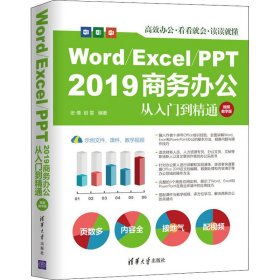
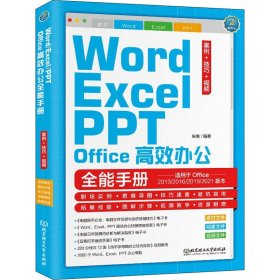
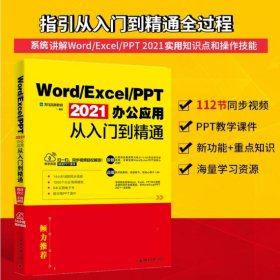
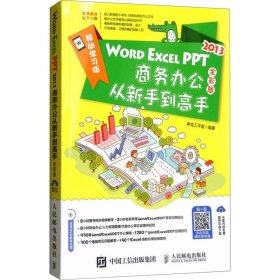
以下为对购买帮助不大的评价